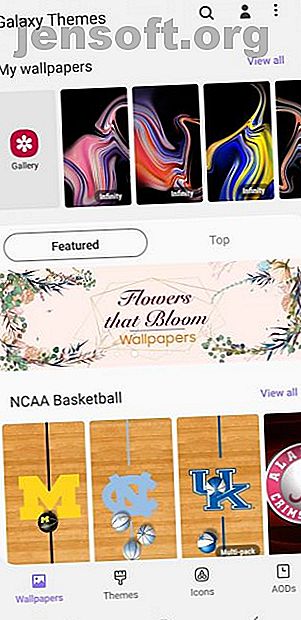
अपने सैमसंग फोन को अनुकूलित करने के लिए 10 आवश्यक तरीके
विज्ञापन
सैमसंग के नवीनतम फोन में भयानक सुविधाओं के टन को जोड़ने के साथ, अधिक लोग सैमसंग के अभिनव उपकरणों के लिए अपने पुराने स्मार्टफोन में व्यापार कर रहे हैं। सैमसंग स्मार्टफोन का भविष्य है, इसलिए मैं आपको दोष नहीं देता जब आप Apple के लिए अपनी प्रतिबद्धता को छोड़ने का फैसला करते हैं जैसे मैंने किया।
यदि आपके ब्रांड के नए सैमसंग फोन पर कुछ सेटिंग्स सही नहीं लगती हैं, तो इसे बदलने का हमेशा एक तरीका होता है। सैमसंग (और सामान्य रूप से एंड्रॉइड फोन) अनुकूलन विकल्पों की अधिकता के साथ आते हैं जो फोन को पूरी तरह से आपका बना सकते हैं। अपने सैमसंग फोन के बारे में लगभग सब कुछ कस्टमाइज़ करने का तरीका यहां बताया गया है।
1. अपने वॉलपेपर और लॉक स्क्रीन को सुधारें


अपने वॉलपेपर और लॉक स्क्रीन को बदलना एक फोन के अपने खाली स्लेट को त्यागने में सिर्फ बच्चे के कदम हैं। आपको जेनेरिक वॉलपेपर के साथ चिपकना नहीं है जो सैमसंग आपको देता है। सेटिंग> वॉलपेपर और थीम पर जाएं (या अपने पहले से इंस्टॉल किए गए गैलेक्सी थीम्स ऐप पर जाएं) और एक आकर्षक वॉलपेपर ढूंढें जो आपकी शैली के अनुरूप हो। जबकि कुछ वॉलपेपर मुफ्त आते हैं, आपको दूसरों के लिए भुगतान करना होगा।
बस उस वॉलपेपर पर टैप करें जिसे आप डाउनलोड करना चाहते हैं और इसे अपनी होम स्क्रीन, लॉक स्क्रीन या दोनों पर लागू करना चाहते हैं। आप अपनी लॉक स्क्रीन पर एक वीडियो वॉलपेपर जोड़ने का विकल्प चुन सकते हैं जैसा मैंने यहां किया था:


यदि आपको अभी भी कोई वॉलपेपर पसंद नहीं है, तो आप Google Play Store से एक तृतीय-पक्ष वॉलपेपर ऐप डाउनलोड करें। मैं ज़ेड को पसंद करता हूं, क्योंकि इसमें उच्च गुणवत्ता वाले वॉलपेपर और रिंगटोन का एक विशाल चयन है।
डाउनलोड : Android के लिए ज़ेड (फ्री, इन-ऐप खरीदारी उपलब्ध)
2. अपना थीम बदलें



यदि आप उस मैच के वॉलपेपर और लॉक स्क्रीन को खोजने की कोशिश की परेशानी से नहीं गुजरना चाहते हैं, तो बस एक थीम इंस्टॉल करें। थीम आपकी लॉक स्क्रीन और वॉलपेपर को बदल देती हैं - कुछ आपके आइकन को भी बदल देती हैं।
आप थीम को उसी तरह एक्सेस कर सकते हैं जिस तरह से आपको वॉलपेपर मिलते हैं। सेटिंग> वॉलपेपर और थीम पर जाएं, या सिर्फ गैलेक्सी थीम ऐप पर टैप करें। नीचे मेनू बार पर थीम्स चुनें और दर्जनों मुफ्त और सशुल्क थीम ब्राउज़ करें।
3. अपने आइकनों को एक नया रूप दें



सैमसंग आपको अपने आइकन की उपस्थिति को बदलने का एक तरीका भी देता है। चाहे आप डिफॉल्ट सैमसंग आइकन्स के लुक से घृणा करते हों या अपने थीम के साथ आने वाले आइकन्स के बहुत शौकीन न हों, उसी गैलेक्सी थीम्स ऐप के हेड और नीचे मेन्यू बार पर आइकन्स हिट करें।
आपको यहां सभी प्रकार के मजेदार आइकन मिलेंगे - कुछ आपके आइकन को सुंदर बनाते हैं, जबकि अन्य आपके फोन को आधुनिक और चिकना बनाते हैं। ध्यान रखें कि इनमें से एक आइकन थीम को स्थापित करने से आपके पास मौजूद हर आइकन नहीं बदलेगा। यह केवल आपके फ़ोन के साथ आने वाले मानक सैमसंग ऐप्स को प्रभावित करता है।
4. एक अलग कीबोर्ड स्थापित करें


जब मैंने iPhone 6S से सैमसंग गैलेक्सी नोट 9 पर स्विच किया, तो मैं अपने नए कीबोर्ड से खुश नहीं था। सैमसंग के डिफ़ॉल्ट कीबोर्ड से पीड़ित होने के बजाय, मैंने SwiftKey पर बसने से पहले Google Play Store से कई कीबोर्ड डाउनलोड किए। आपके द्वारा चुना गया कीबोर्ड आपकी व्यक्तिगत पसंद के अनुसार आता है।
Play Store पर एक त्वरित खोज आपके द्वारा चुनने के लिए बहुत सारे कीबोर्ड ऐप देती है। अपनी पसंद का कीबोर्ड ऐप इंस्टॉल करें और इसे खोलें। अधिकांश कीबोर्ड ऐप आपको केवल कुछ टैप के साथ अपने डिफ़ॉल्ट विकल्प को बदलने की अनुमति देते हैं।
SwiftKey के लिए, आपको बस SwiftKey को हिट करना है, फिर SwiftKey पर टैप करें । वहां से, आप आधिकारिक रूप से अपने सैमसंग कीबोर्ड को स्विफ्टके कीबोर्ड में बदल सकते हैं।


यदि आप अभी भी SwiftKey के प्रशंसक नहीं हैं, तो अन्य मुफ्त और खुले स्रोत Android कीबोर्ड विकल्पों को आज़माना सुनिश्चित करें।
डाउनलोड : Android के लिए SwiftKey (फ्री, इन-ऐप खरीदारी उपलब्ध)
5. अपने लॉक स्क्रीन सूचनाएं अनुकूलित करें


डिफ़ॉल्ट रूप से, सूचनाएं आपके सफेद लॉक स्क्रीन वॉलपेपर को अवरुद्ध करते हुए, एक ठोस सफेद बुलबुले के अंदर पॉप अप होती हैं। एक बार और सभी के लिए उस कष्टप्रद बुलबुले से छुटकारा पाना चाहते हैं? सेटिंग> लॉक स्क्रीन> नोटिफिकेशन पर जाएं और ट्रांसपेरेंसी बार को हाई पर खींचें। इस तरह, बुलबुला पूरी तरह से गायब हो जाएगा।
दृश्य शैली विकल्प में, आप अपनी सूचनाओं में कितनी सामग्री दिखा सकते हैं, इसे बदल सकते हैं। एक विस्तृत संदेश, संदेश का छोटा संस्करण या केवल ऐप आइकन प्रदर्शित करने का विकल्प चुनें। वास्तव में निजी रहने के लिए, सामग्री छुपाएँ विकल्प को सक्षम करें।
कभी-कभी आपकी लॉक स्क्रीन पर दिखाने के लिए अधिसूचना का टेक्स्ट रंग बहुत गहरा या बहुत हल्का होता है। अगर ऐसा है, तो ऑटो-रिवर्स टेक्स्ट कलर पर स्विच करें । यह सहायक सुविधा आपके वॉलपेपर के रंग के आधार पर आपके पाठ का रंग बदलती है।
6. अपने ऑलवेज ऑन डिस्प्ले (AOD) और क्लॉक को बदल दें



जब आप अपने फ़ोन का उपयोग नहीं कर रहे हैं, तो AOD एक काली पृष्ठभूमि के विरुद्ध समय और दिनांक दिखाता है। चूंकि यह अपने आप थोड़ा धुंधला दिखता है, इसलिए सेटिंग्स> लॉक स्क्रीन> क्लॉक स्टाइल के लिए समय है और इसे मेकओवर दें।
पहले, सुनिश्चित करें कि आपका AOD टॉगल किया गया है, फिर उस पर टैप करें। वहां से, आप अपनी AOD की शैली और रंग और अपनी लॉक स्क्रीन पर घड़ी को बदल सकते हैं।
7. अपने स्टेटस बार पर आइटम छिपाएँ या दिखाएँ


आपकी स्थिति पट्टी आपकी स्क्रीन के शीर्ष पर बैठती है और आपके फ़ोन के सभी विटल्स प्रदर्शित करती है। यह वह जगह है जहां आप समय की जांच करते हैं, अपने फोन की बैटरी जीवन की निगरानी करते हैं, और देखें कि आपका कनेक्शन कितना मजबूत है।
जब आपको सूचनाओं का एक टन मिलता है, तो यह स्थिति पट्टी को जल्दी से अव्यवस्थित बना सकता है। दिखाई गई सूचनाओं की संख्या को सीमित करने के लिए, सेटिंग> अधिसूचना> स्थिति बार पर जाएं । एक साथ केवल तीन आइकन दिखाने के लिए 3 हाल की सूचनाओं को हिट करें। यदि आप पूरी तरह से अधिसूचना आइकन के साथ दूर करना चाहते हैं, तो अधिसूचना आइकन दिखाएं बंद करें।
आप शो बैटरी प्रतिशत चालू करके स्थिति बार में बैटरी प्रतिशत भी जोड़ सकते हैं।
8. अपने एज स्क्रीन समायोजित करें



अगर आपके पास सैमसंग एंड्रॉइड फोन है, तो आपको सैमसंग एंड्रॉइड फोन, अगर आपको सैमसंग एंड्रॉइड स्मार्टफोन चाहिए, तो आपको इन फीचर्स को आजमाना चाहिए। इस पर अच्छी विशेषताएं, जिनके बारे में आप नहीं जानते होंगे। अधिक पढ़ें, और किनारे प्रकाश उनमें से एक है। एज लाइटिंग तब दिखाई देती है जब आपका फोन नीचे होता है और उपयोग में नहीं होता है।
जब आप एक कॉल या पाठ प्राप्त करते हैं, तो आपके फोन के किनारों की रोशनी बढ़ती है। अपने फ़ोन की एज लाइटिंग की उपस्थिति बदलने के लिए, डिस्प्ले> एज स्क्रीन> एज लाइटिंग> एज लाइटिंग स्टाइल पर जाएँ । यहां आप अलग-अलग प्रभाव, रंग, पारदर्शिता, चौड़ाई चुन सकते हैं और प्रकाश कितने समय तक रहता है।
जैसा कि आप पहले से ही जानते होंगे, जब आप अपनी स्क्रीन के दाहिने किनारे को स्वाइप करते हैं, तो आपके पसंदीदा ऐप्स और कॉन्टैक्ट आपकी स्क्रीन के किनारे पर पॉप अप हो जाते हैं। आप न केवल इस पैनल की सामग्री को बदल सकते हैं, बल्कि पूरे पैनल को जोड़ या हटा भी सकते हैं।


डिस्प्ले> एज स्क्रीन> एज लाइटिंग> एज पैनल पर जाने से पैनल के अलग-अलग विकल्प दिखाई देते हैं। अपने एज पैनल में मौसम, स्मार्ट सेलेक्ट टूल, फाइनेंस न्यूज और बहुत कुछ जोड़ने का विकल्प चुनें। इस स्क्रीन के कोने में तीन छोटे डॉट्स को मारना और एज पैनल हैंडल को चुनने से आप अपने एज पैनल की पारदर्शिता और आकार को भी समायोजित कर सकते हैं।
9. अपना स्क्रीन रिज़ॉल्यूशन बढ़ाएं


जब आप सैमसंग गैलेक्सी एस 10 जैसे शक्तिशाली फोन के मालिक हैं, तो आपको उच्च गुणवत्ता वाले डिस्प्ले का लाभ उठाना चाहिए। अपना स्क्रीन रिज़ॉल्यूशन बढ़ाने के लिए, सेटिंग्स> डिस्प्ले> स्क्रीन रिज़ॉल्यूशन पर जाएं । आपको तीन अलग-अलग विकल्प मिलते हैं: एचडी +, एफएचडी + और डब्ल्यूक्यूएचडी + ।
WQHD + के लिए अपने संकल्प सेट करने में संकोच न करें। आप थोड़ी और बैटरी खो सकते हैं, लेकिन यह इसके लायक है।
10. अपने नेविगेशन बार को निजीकृत करें


एंड्रॉइड परिवार के अन्य फोन में नेविगेशन बार के बाईं ओर बैक बटन होता है; सैमसंग डिफ़ॉल्ट रूप से दाईं ओर बैक बटन रखता है। सेटिंग> प्रदर्शन> नेविगेशन बार पर जाएं और कस्टमाइज़ करना शुरू करें। यहां, आप बटन क्रम को बदल सकते हैं और यहां तक कि नेविगेशन के रूप में इशारों का उपयोग करने का विकल्प चुन सकते हैं।
अपने सैमसंग डिवाइस को सजाना
यदि आप इसे अपने डिफ़ॉल्ट सेटिंग्स के साथ छोड़ देते हैं, तो आपको अपने सैमसंग स्मार्टफोन से सबसे अधिक लाभ नहीं मिलेगा। सैमसंग फोन की सुंदरता इसके सभी अनुकूलन विकल्पों से आती है। अपने फोन को निजीकृत करना न केवल उपयोग करने के लिए अधिक सुविधाजनक बनाता है, बल्कि इसे और अधिक आकर्षक बनाता है।
यदि आप अपने फ़ोन को और भी अधिक कस्टमाइज़ करना चाहते हैं, तो अपने Android फ़ोन की होम स्क्रीन को निजीकृत करने के लिए आवश्यक ऐप्स देखना न भूलें। अपने Android होम स्क्रीन को निजीकृत करने के लिए ९ आवश्यक ऐप्स अपने Android होम स्क्रीन को निजीकृत करने के लिए आवश्यक नहीं हैं। सामान्य Android होम स्क्रीन। यहां होम स्क्रीन को अपना बनाने के लिए हर पहलू को अनुकूलित करने के लिए सबसे अच्छे ऐप हैं। अधिक पढ़ें ।
Android, Android अनुकूलन, Android थीम, सैमसंग, वॉलपेपर: इसके बारे में अधिक जानें।

